步驟1:系統偏好設置
您應該做的第一件事是打開“系統偏好設置”,然后轉到“聲音”。單擊輸入。您應該看到類似“內部麥克風”和“插入”的內容。現在單擊輸出。它應該說諸如“內部揚聲器”之類的東西,也許還包括“耳機”之類的東西。并在“輸入”部分。輸入指定當您進行某種音頻記錄時希望計算機從何處接收音頻。輸出指定您希望計算機在哪里播放音頻,或如何播放音頻。
如果您注意到,輸入中沒有接收計算機音頻的內容,輸出中也沒有輸出計算機音頻的內容。 。但是請放心,我們可以修復該問題。
步驟2:Soundflower
我們修復此問題的方法一個無法將計算機音頻發送到Quicktime的問題是一個名為Soundflower的免費程序。 Soundflower是Mac的擴展程序,它允許程序將音頻傳遞到其他應用程序。它充當音頻設備,允許程序在沒有任何其他支持的情況下發送或接收音頻。
可以從此處下載。
http://www.macupdate.com/app/mac/14067/soundflower
通過打開.dmg文件并按照屏幕上的說明下載并安裝此程序。
(如果由于某種原因下載不起作用,請嘗試下載其他版本,例如beta版)
步驟3:
一旦成功安裝了Soundflower,再次訪問“系統偏好設置”中的“聲音”標簽。點擊“輸出”。現在應該有兩個更多的選擇:“ Soundflower(2ch)”和“ Soundflower(64ch)”。這是您剛安裝的擴展。它會顯示為音頻設備,只是使一切變得更加簡單。
確保在“輸出”部分中輸入您的姓名,然后單擊“ Soundflower(2ch)”。現在,您的計算機正在通過Soundflower(2ch)擴展程序輸出所有音頻。 (唯一的缺點是,只要選擇此選項,您將無法通過揚聲器聽到音頻。)
現在打開Quicktime Player,然后單擊“文件”》“新屏幕錄制”。單擊“快速時間”窗口側面的小箭頭。在“麥克風”部分下,單擊“ Soundflower(2ch)”。
如果只想錄制音頻而不是屏幕,請單擊“文件”》“新音頻錄制”,然后執行相同的操作。
現在單擊“錄制”按鈕并記錄計算機的音頻!
完成后,您想再次通過揚聲器收聽音頻,請返回“系統偏好設置”》“聲音”》“輸出”,然后單擊“內部揚聲器”。現在,您的音頻將再次通過內部揚聲器播放。
責任編輯:wv
-
軟件
+關注
關注
69文章
5139瀏覽量
89053
發布評論請先 登錄
云端超級計算機使用教程
虛擬內存對計算機性能的影響
工業中使用哪種計算機?

工業中使用哪種類型的計算機?






 如何使用Quicktime從計算機錄制音頻
如何使用Quicktime從計算機錄制音頻

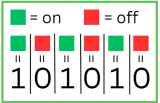










評論